Come cambiare il server DNS sul tuo iPhone o iPad

Il tuo iPhone o iPad normalmente usa i server DNS forniti da qualunque rete Wi-Fi che usi. Ma puoi impostare un server DNS personalizzato e utilizzare Google Public DNS, OpenDNS o qualsiasi altro server DNS che preferisci.
CORRELATO: Che cos'è il DNS e dovrei usare un altro server DNS?
Ogni Wi- La rete FI a cui ci si connette ha le proprie impostazioni server DNS separate. Se desideri utilizzare il tuo server DNS personalizzato su diverse reti Wi-Fi, dovrai modificare questa impostazione una volta per ogni rete Wi-Fi.
Apri l'app Impostazioni e tocca "Wi-Fi" per iniziare .
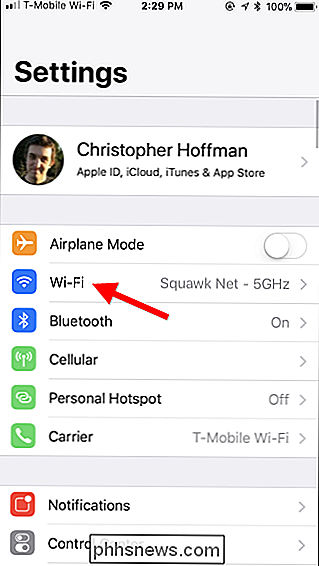
Nella schermata Wi-Fi, toccare il pulsante delle informazioni (ovvero "i" in un cerchio) a destra della rete che si desidera configurare. Per modificare le impostazioni della rete Wi-Fi corrente, tocca il pulsante "i" accanto alla rete Wi-Fi in cui sei attualmente connesso nella parte superiore dello schermo.
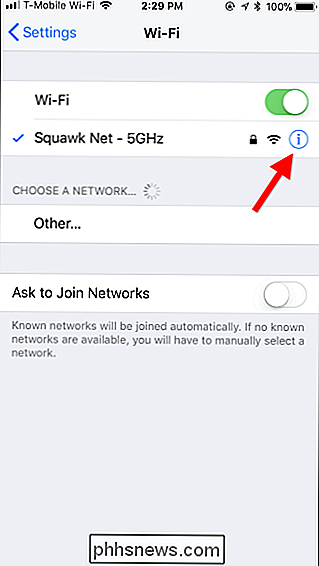
Scorri verso il basso sulla schermata delle informazioni e tocca "Configura". DNS "nella sezione" DNS ".
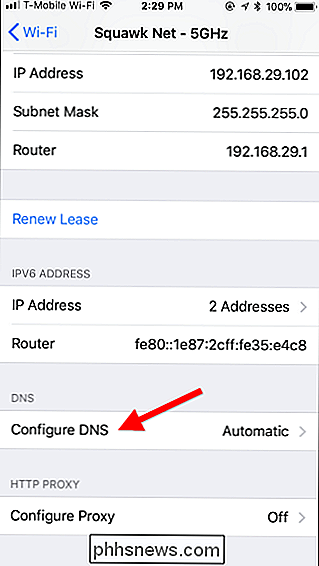
Quindi, tocca l'opzione" Manuale "nella parte superiore dello schermo, quindi tocca le icone dei segni meno rossi a sinistra dei server DNS configurati automaticamente per rimuoverli dal elenco.
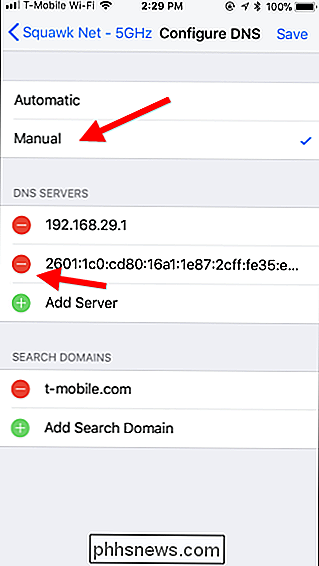
Toccare il pulsante "Aggiungi server", quindi digitare l'indirizzo IP di ciascun server DNS che si desidera utilizzare sulla propria linea. Ad esempio, aggiungi il server DNS primario sulla prima riga e il secondario sulla seconda riga.
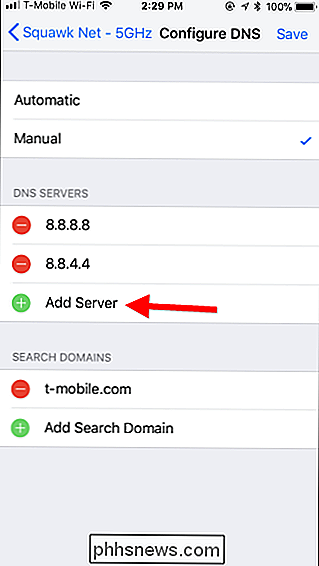
Tocca "Salva" quando hai finito. Ricorda, dovrai ripetere questa procedura per ogni rete Wi-Fi su cui desideri utilizzare un server DNS personalizzato.
CORRELATO: Come dimenticare una rete Wi-Fi sul tuo iPhone o iPad
Il tuo iPhone o iPad ricorda questa impostazione, anche dopo che ti sei disconnesso e riconnettiti alla rete. Tuttavia, se iOS dimentica la rete, dovrai configurarla nuovamente da zero. E, se vuoi annullare questa modifica, torna alla schermata precedente, tocca l'opzione "Automatico" e tocca "Salva". Il tuo iPhone o iPad ripristinerà le impostazioni DNS predefinite per quella rete.
Se il tuo attuale server DNS non funziona bene e vuoi qualcosa di meglio, Google Public DNS (indirizzi IP 8.8.8.8 e 8.8.4.4) e OpenDNS (indirizzi IP 208.67.222.222 e 208.67.220.220) sono alcuni server DNS comunemente consigliati che ci piacciono.
CORRELATI: La guida definitiva per la modifica del server DNS
Puoi anche cambiare il server DNS per tutti i dispositivi sulla rete cambiando il server DNS sul router. Prima di cambiare il server DNS separatamente per ogni dispositivo sulla rete domestica, considera la possibilità di cambiarlo una sola volta sul router.

Tutti i servizi di cloud storage che offrono storage gratuito
Lo storage cloud è il sogno del mondo tecnologico post-PC, focalizzato sui dispositivi mobili ... ma non siamo ancora arrivati. C'è un limite a ciò che puoi ottenere gratuitamente, specialmente se vai con uno dei servizi principali. Ecco un elenco completo di tutti i servizi di archiviazione e foto su cloud che possiamo trovare sul Web che hanno almeno alcune opzioni di archiviazione gratuite.

Come giocare a una partita multigiocatore su Chromecast
Quindi hai un Chromecast. Sapevi che puoi fare molto di più che riprodurre in streaming film, musica e video? Puoi anche giocare a giochi semplici che sono stati progettati per essere utilizzati su Chromecast. Non stiamo parlando di alcun titolo AAA qui, ma ci sono sicuramente alcuni divertenti giochi multiplayer per quando hai un gruppo di persone insieme.



